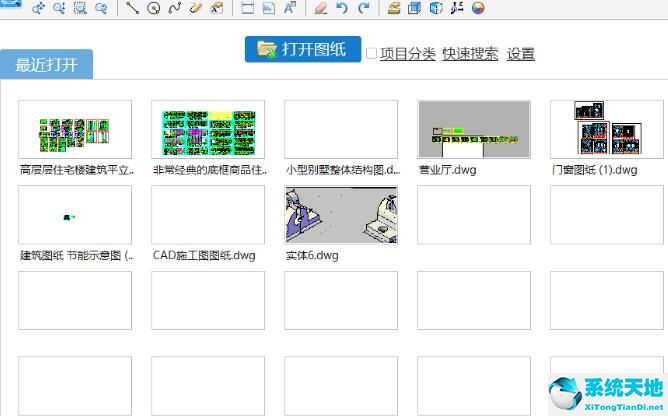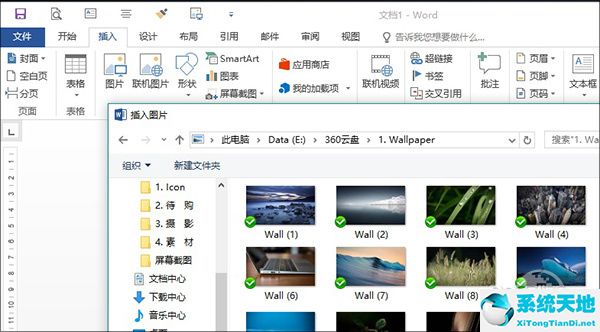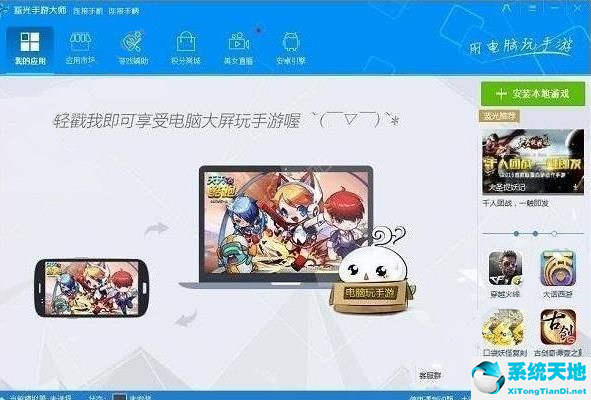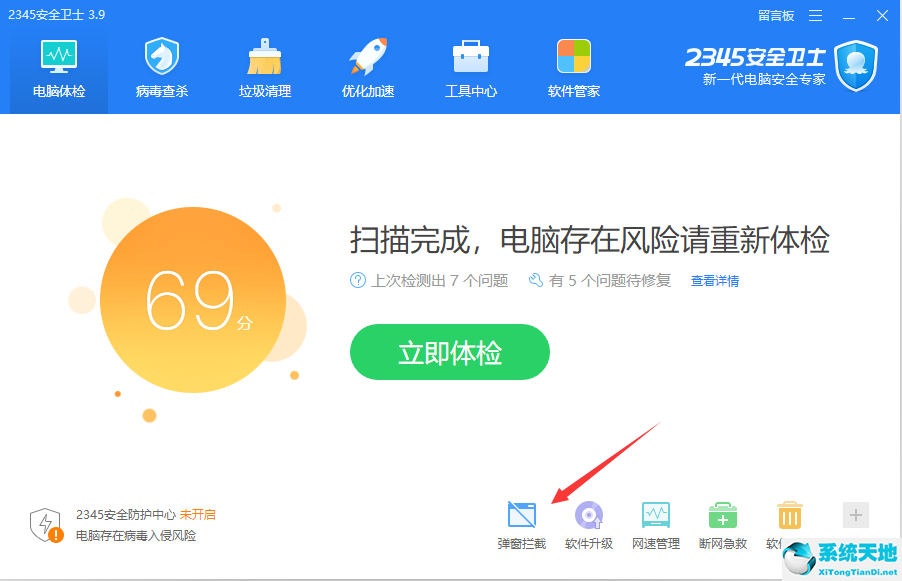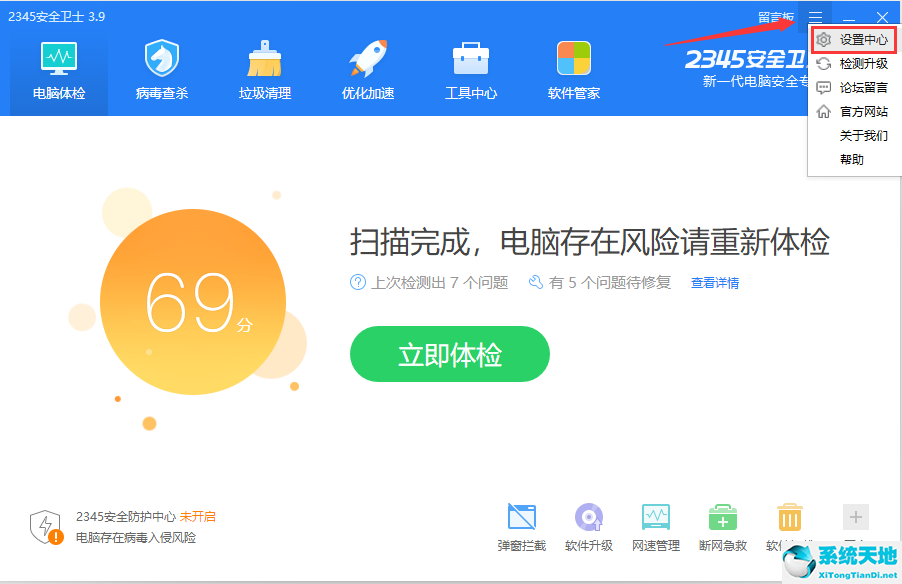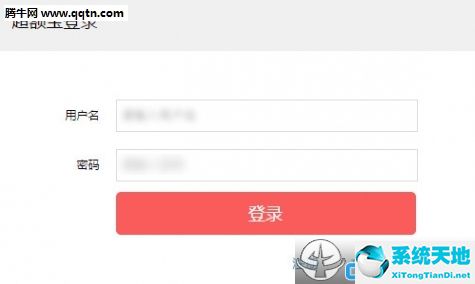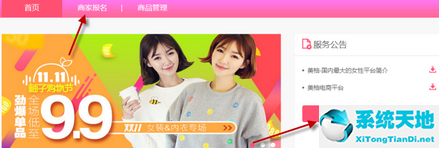迅捷CAD编辑器把CAD转为JPG高清晰图片的详细操作教程(怎么把迅捷cad编辑器里的图片打印出来(迅捷cad编辑器怎么用))
迅捷CAD编辑器把CAD转为JPG高清晰图片的详细操作教程, 1:运行快速CAD编辑器,单击文件,在文件菜单中选择批处理,然后在批处理选项中单击批处理功能键。
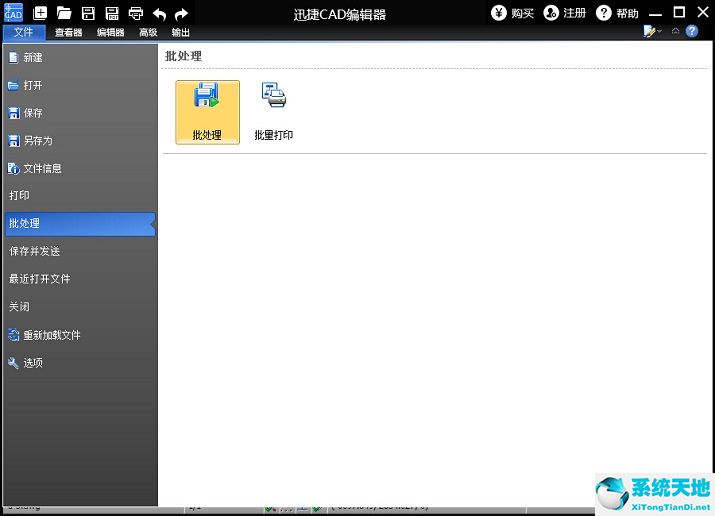 2:在弹出的“批处理”对话框的输出格式中找到并选择“JPG”图像格式;
2:在弹出的“批处理”对话框的输出格式中找到并选择“JPG”图像格式;
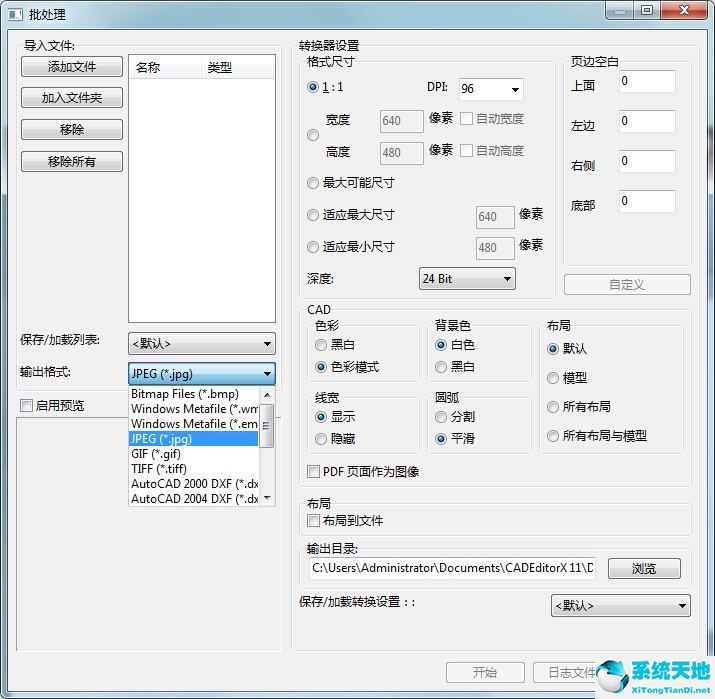 3:单击“添加文件”并在“打开”对话框中选择要转换的CAD文件;
3:单击“添加文件”并在“打开”对话框中选择要转换的CAD文件;
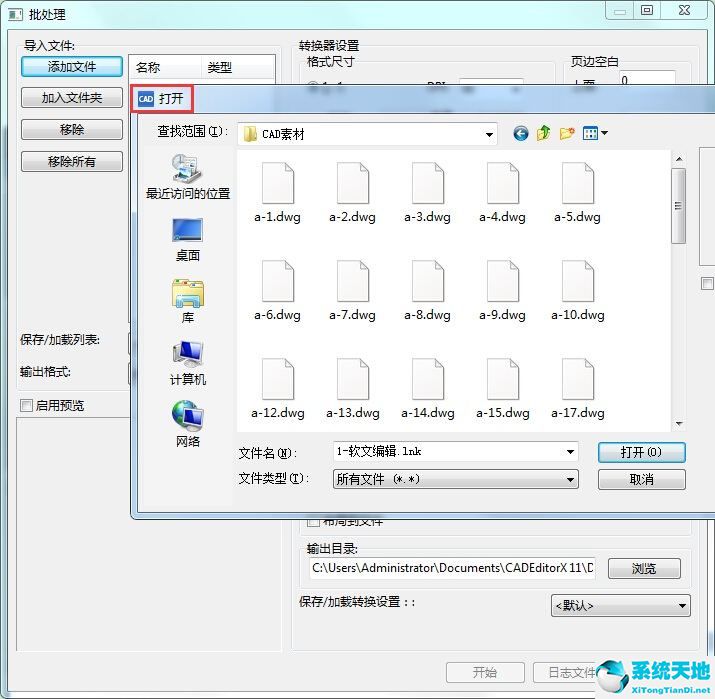 4:根据需要在界面右侧设置CAD转换的图像大小;如果你没有具体的尺寸(宽和高),想转换成合适尺寸的高清图片,
4:根据需要在界面右侧设置CAD转换的图像大小;如果你没有具体的尺寸(宽和高),想转换成合适尺寸的高清图片,
您可以选择“最大可能尺寸”;然后点击下面的“开始”按钮进入转换状态。
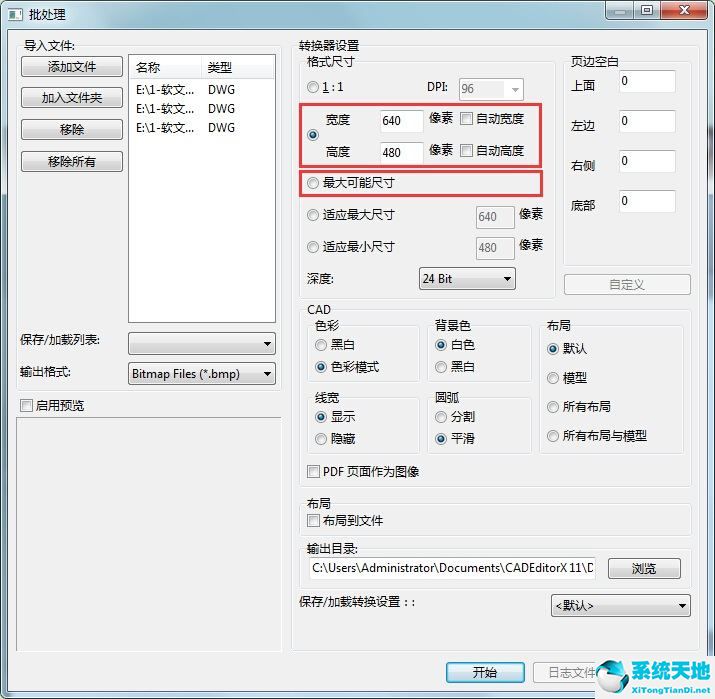 5:转换完成后,可以在输出目录中找到转换后的jpg图片。
5:转换完成后,可以在输出目录中找到转换后的jpg图片。
以上,我分享一下用快速CAD编辑器将CAD转换成JPG高清图片的操作步骤。有需要的朋友来看看这篇文章。
迅捷CAD编辑器把CAD转为JPG高清晰图片的详细操作教程,以上就是本文为您收集整理的迅捷CAD编辑器把CAD转为JPG高清晰图片的详细操作教程最新内容,希望能帮到您!更多相关内容欢迎关注。
郑重声明:本文版权归原作者所有,转载文章仅为传播更多信息之目的,如作者信息标记有误,请第一时候联系我们修改或删除,多谢。本文地址:https://www.sjzdingshang.com/post/207552.html